cwebp - преобразование изображения в формат .webp
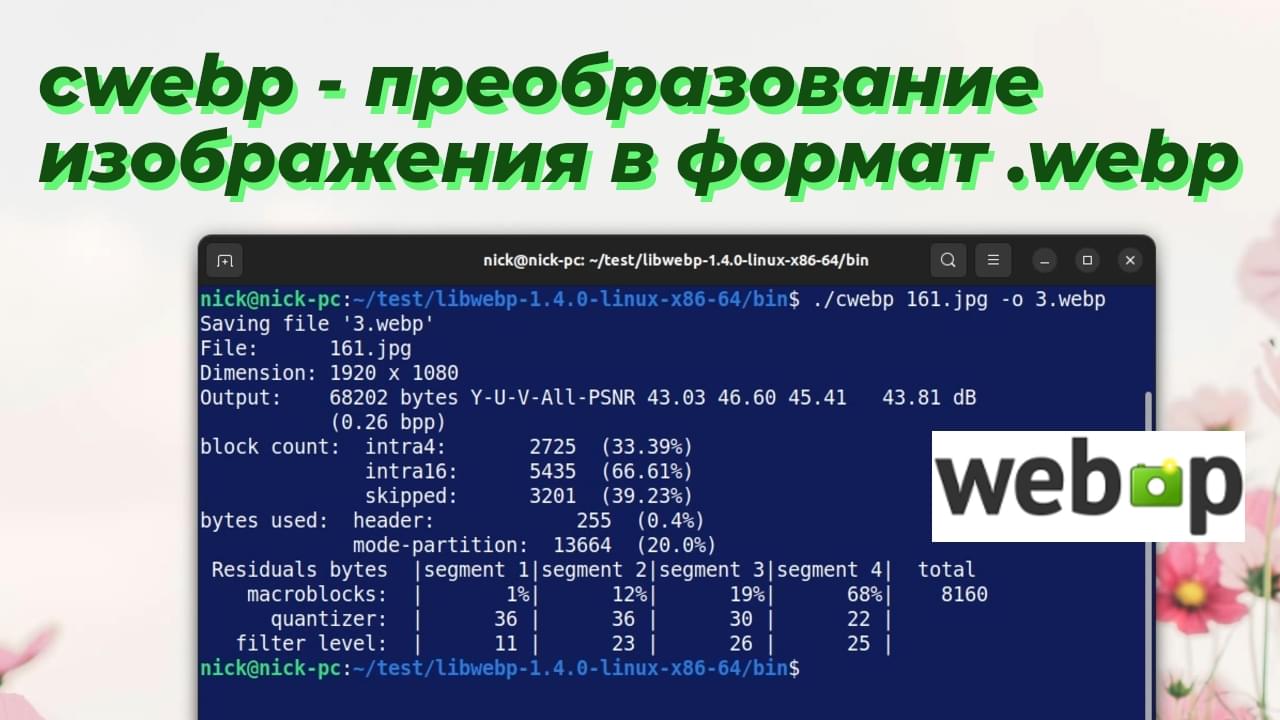
В данной статье расскажу про консольную утилиту cwebp. С её помощью можно переформатировать изображение в формате .png, .jpg или .tiff в формат .webp.
Скачаю данную утилиту. Она доступна также под Windows и под Mac.
Распакую архив с утилитой:
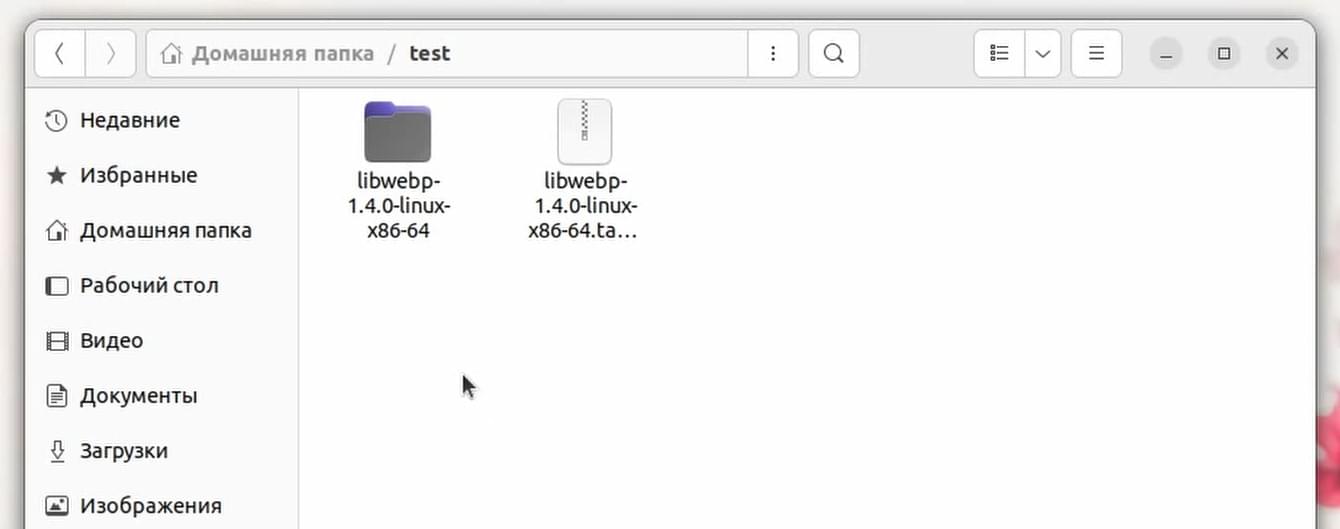
И в папке bin находится сама утилита:
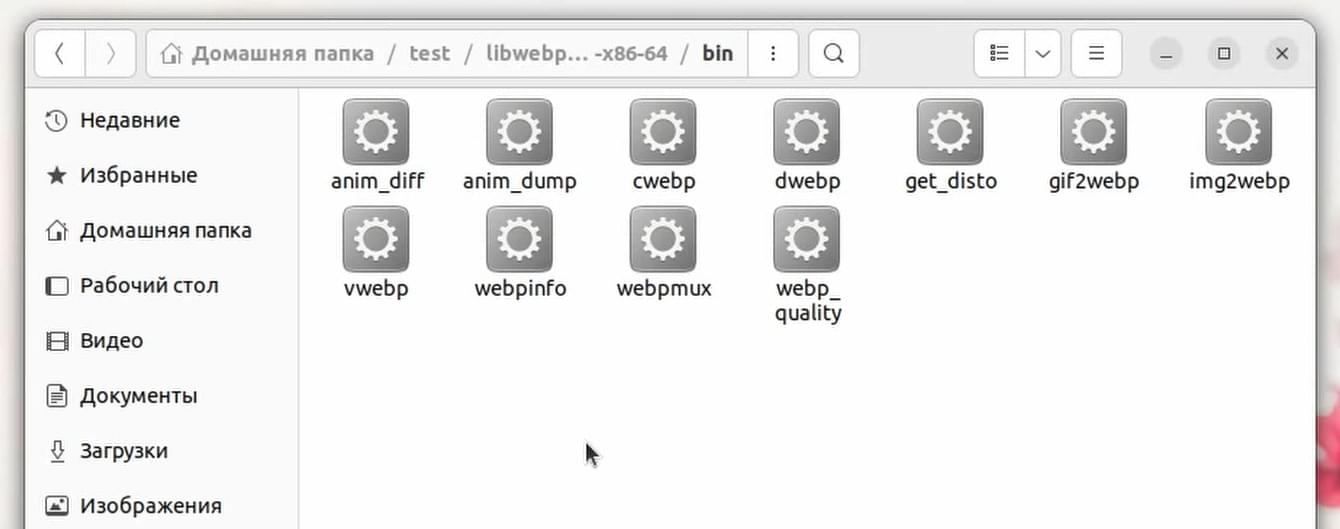
Достаточно лишь закинуть в данную папку изображение. Открыть папку в терминале:

И следующей командой запустить утилиту:
./cwebp 161.jpg -o 3.webpИ достаточно лишь указать файл, который необходимо преобразовать, в данном случае это 161.jpg. И далее указать название исходящего файла в формате .webp.
И как можно увидеть файл преобразовался в формат .webp:
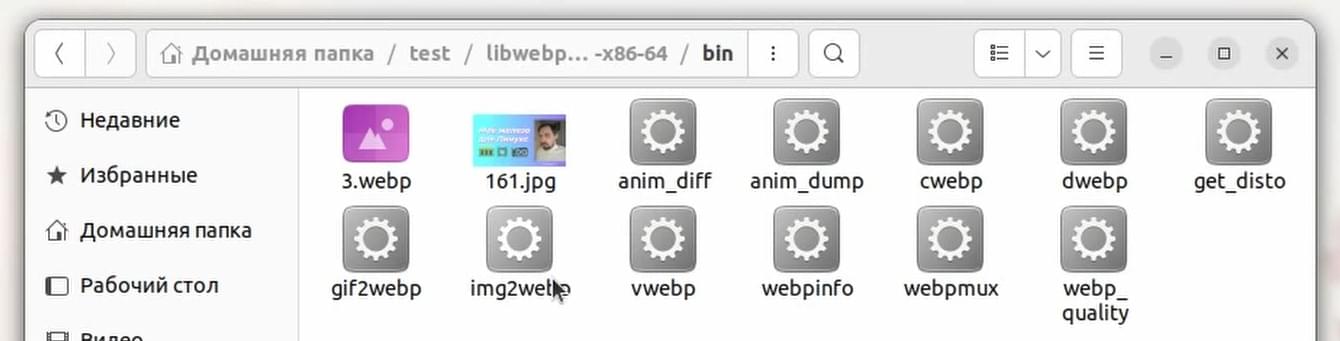
Для удобства можно создать alias для того, чтобы можно было вызывать утилиту из любого места. О том что такое alias и и как их создавать я рассказывал в прошлой статье.
Скопирую текущий путь к папке:
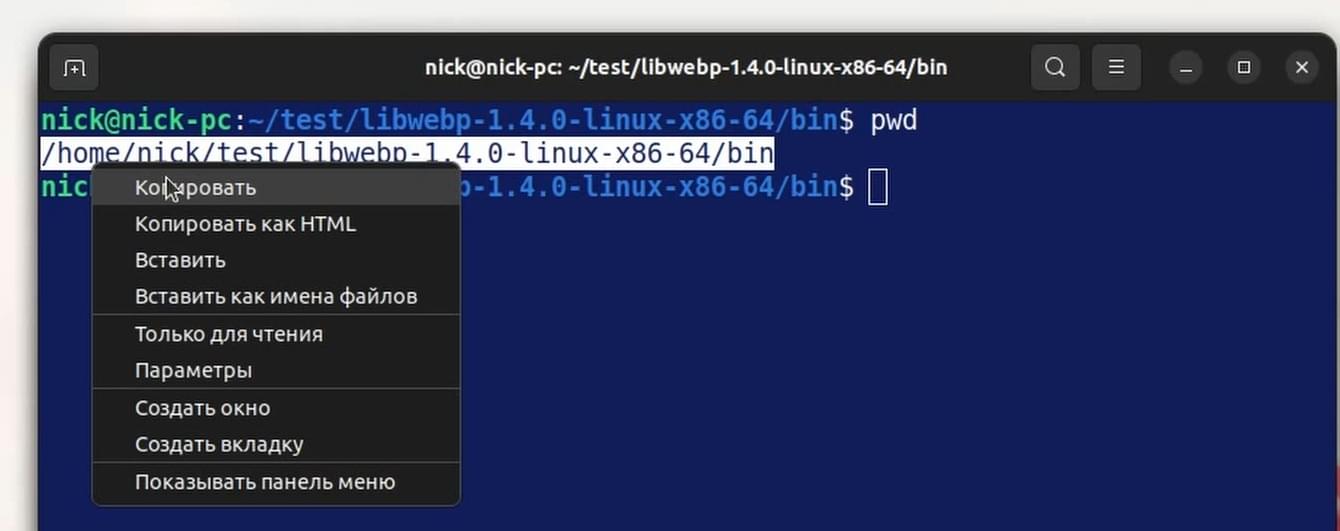
И отредактирую файл .bashrc находящийся в домашней папке пользователя:
nano .bashrcИ добавлю alias. Например назову его towebp. Далее укажу путь к утилите cwebp:
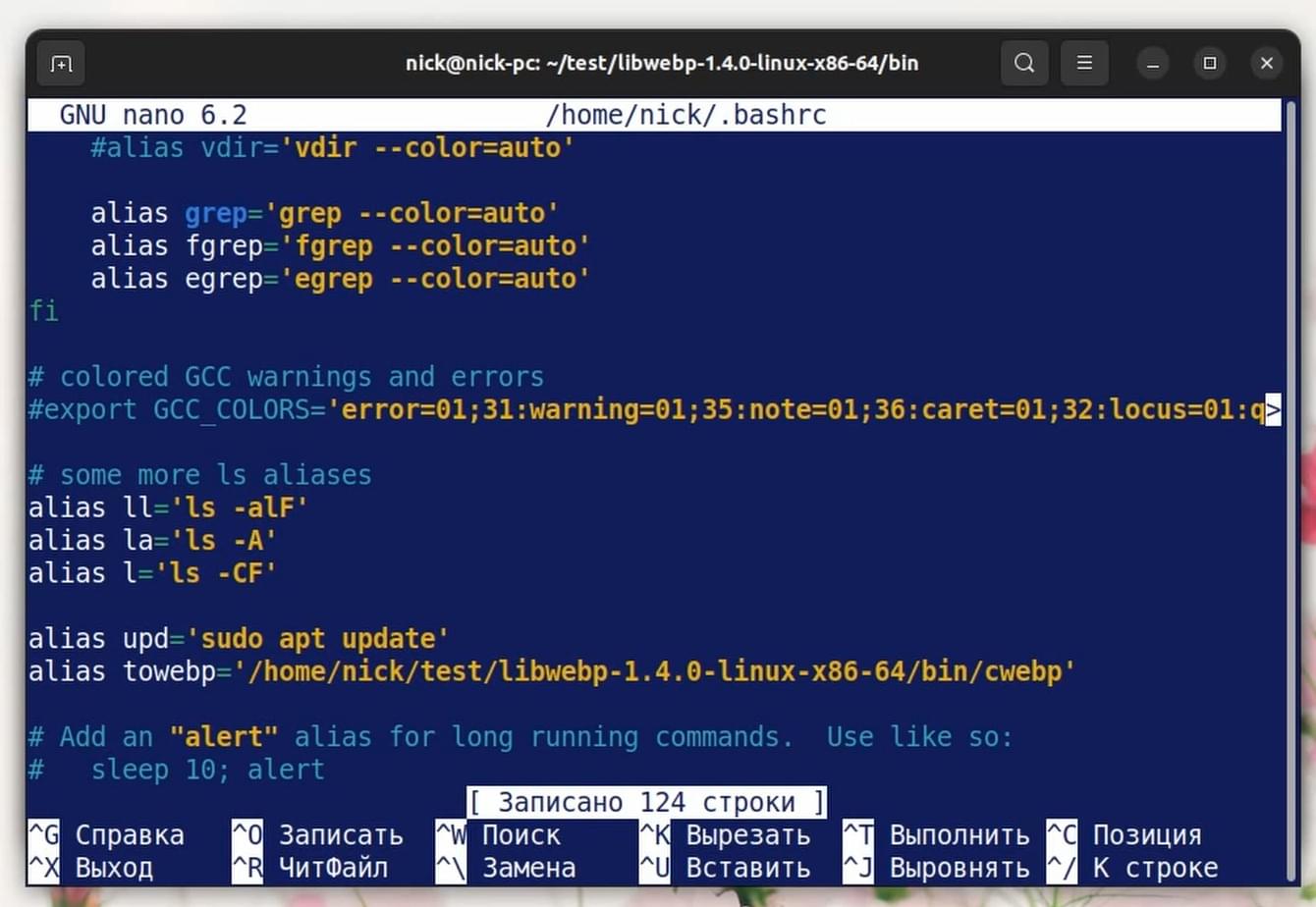
Сохраню файл и закрою. Тоже самое можно сделать в Windows добавив путь к папке с утилитой в переменную PATH.
Перезапущу терминал для того, чтобы изменения вступили в силу.
И теперь в терминале доступна команда towebp:
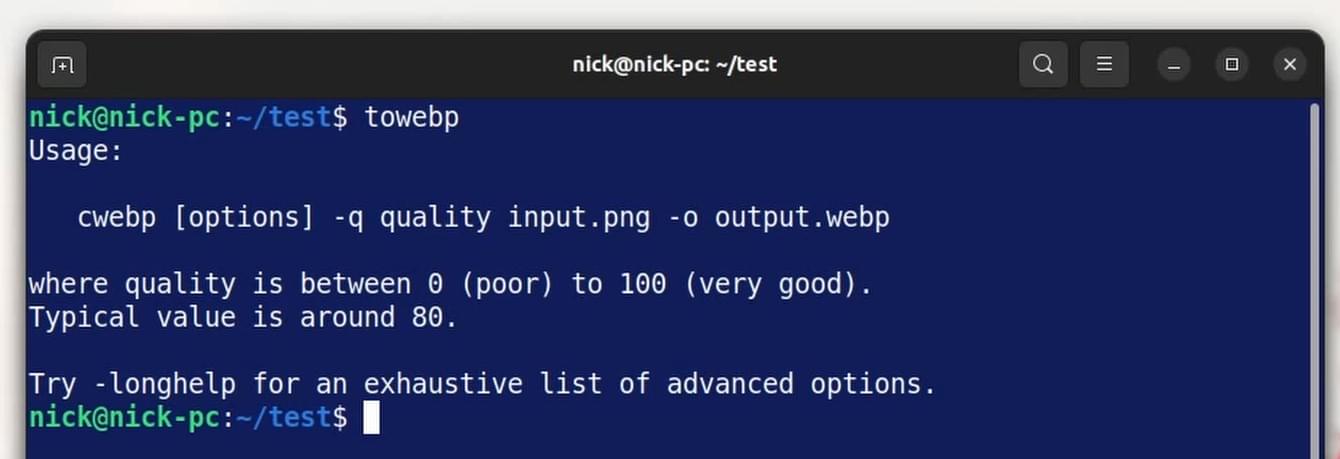
Снова попробую преобразовать файл:
towebp 161.jpg -o 5.webpИ как можно видеть он преобразовался:
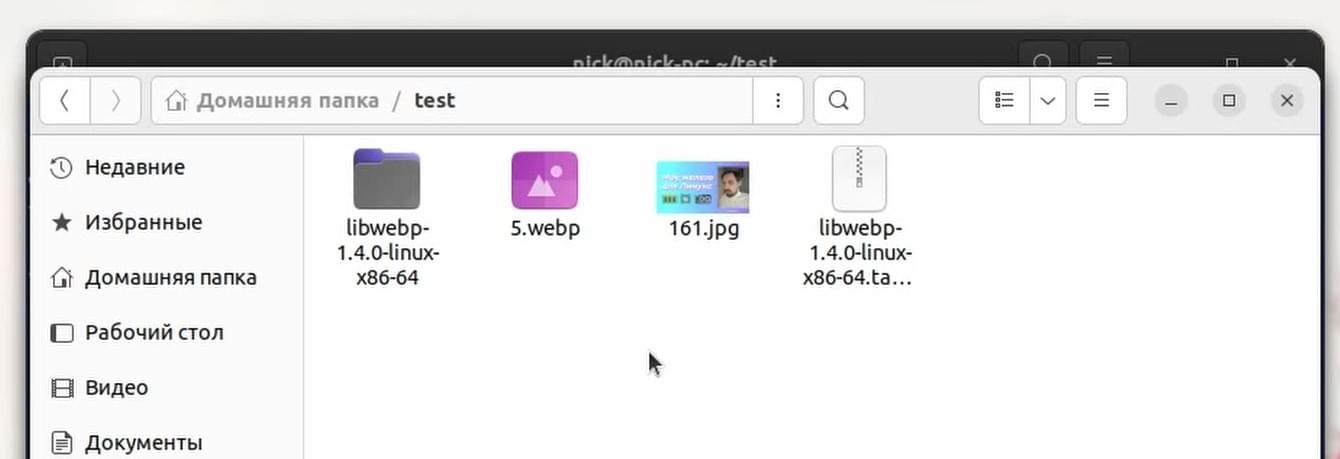
Также можно явно указать качество преобразуемого файла. Делается это при помощи ключа -q. По умолчанию значение установлено на 80, но также значение можно указать от нуля до 100 где 100 это максимальное качество:
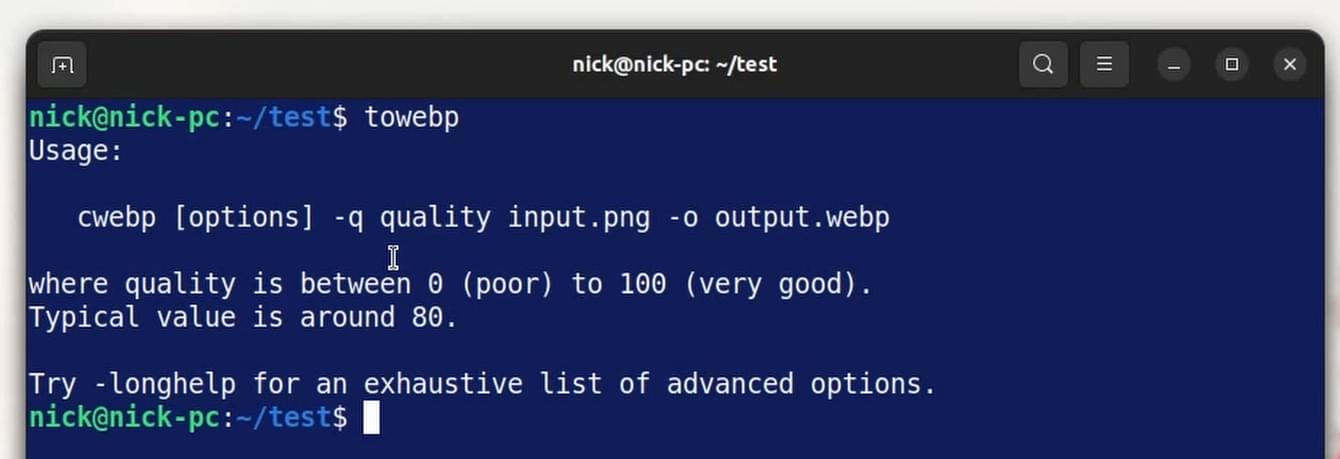
Повторю предыдущую команду явно указав качество:
towebp -q 100 161.jpg -o 5_max.webpНапример укажу качество 100.
И теперь посмотрю на размер изображений с качеством 80 изображение весит 68,2 КБ, А с качеством 100 - 290 КБ, что в несколько раз больше. Таким образом можно находить баланс между размером изображения и качеством.
Также доступны и другие опции, которые можно посмотреть воспользовавшись ключом --help:
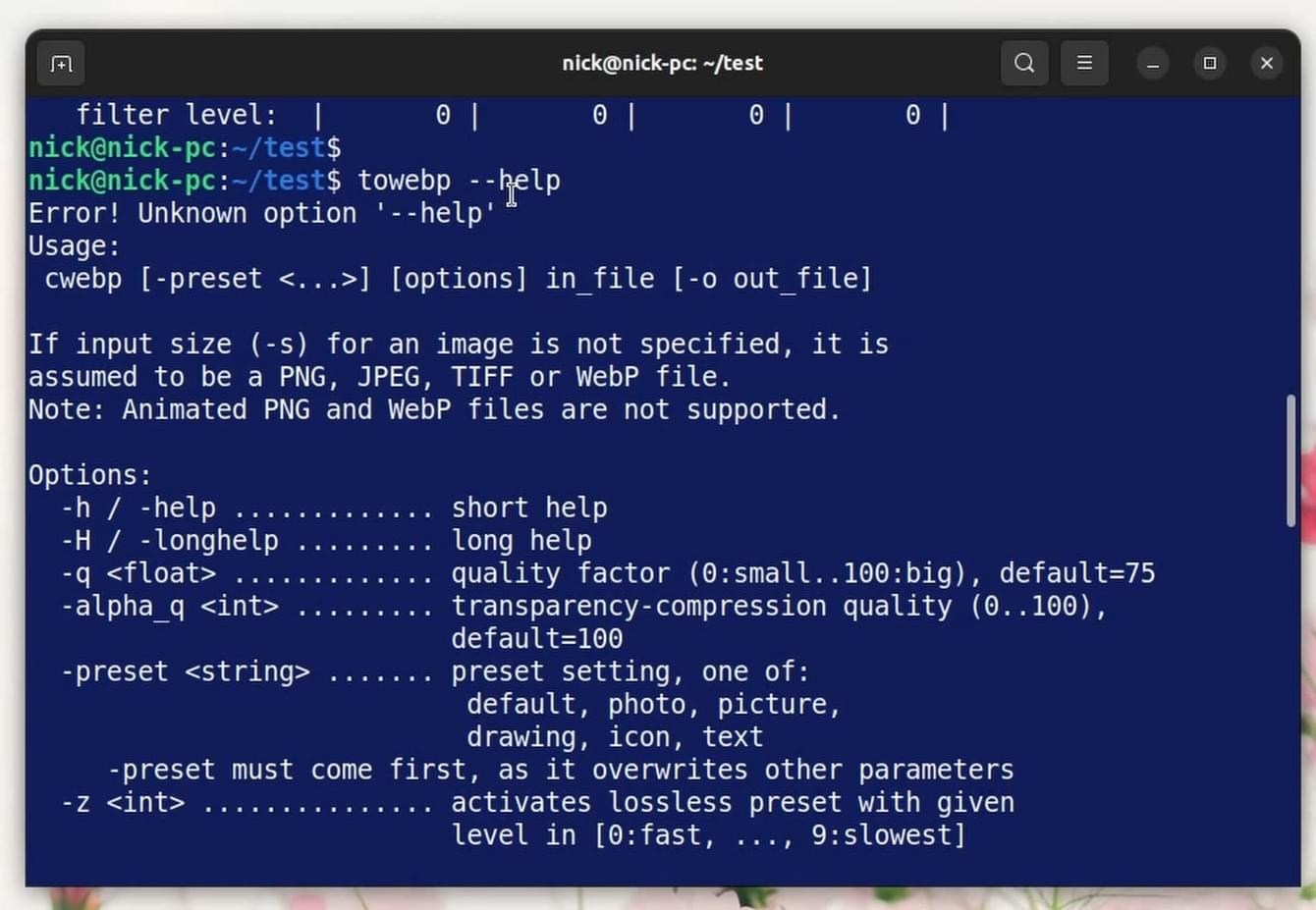
Если вам понравилась статья, то поделитесь ею в социальных сетях:



